Maison >Tutoriel système >Linux >Jouez avec les polices Linux avec Glyphr
Jouez avec les polices Linux avec Glyphr
- 王林avant
- 2024-02-05 11:42:381249parcourir
LibreOffice fournit non seulement une variété de polices riches parmi lesquelles les utilisateurs peuvent choisir, mais permet également aux utilisateurs de télécharger et d'ajouter librement des polices personnalisées. Bien sûr, si vous souhaitez créer vos propres polices, il est très simple d'utiliser Glyphr. Glyphr est un nouvel outil de conception de polices vectorielles open source qui fournit une interface graphique intuitive et facile à utiliser ainsi qu'un riche ensemble de fonctionnalités pour compléter tous les aspects de la conception de polices. Même si l’application en est encore aux premiers stades de développement, elle est déjà très bonne. Ensuite, je vais vous donner un bref guide de démarrage rapide montrant comment utiliser Glyphr pour créer des polices et les ajouter à LibreOffice.
Tout d’abord, téléchargez Glyphr depuis le référentiel officiel Git. Il est disponible en versions 32 bits et 64 bits au format binaire. Une fois le téléchargement terminé, accédez au dossier de téléchargement, décompressez le fichier, accédez au dossier décompressé, cliquez avec le bouton droit sur Glyphr Studio et sélectionnez « Exécuter ».
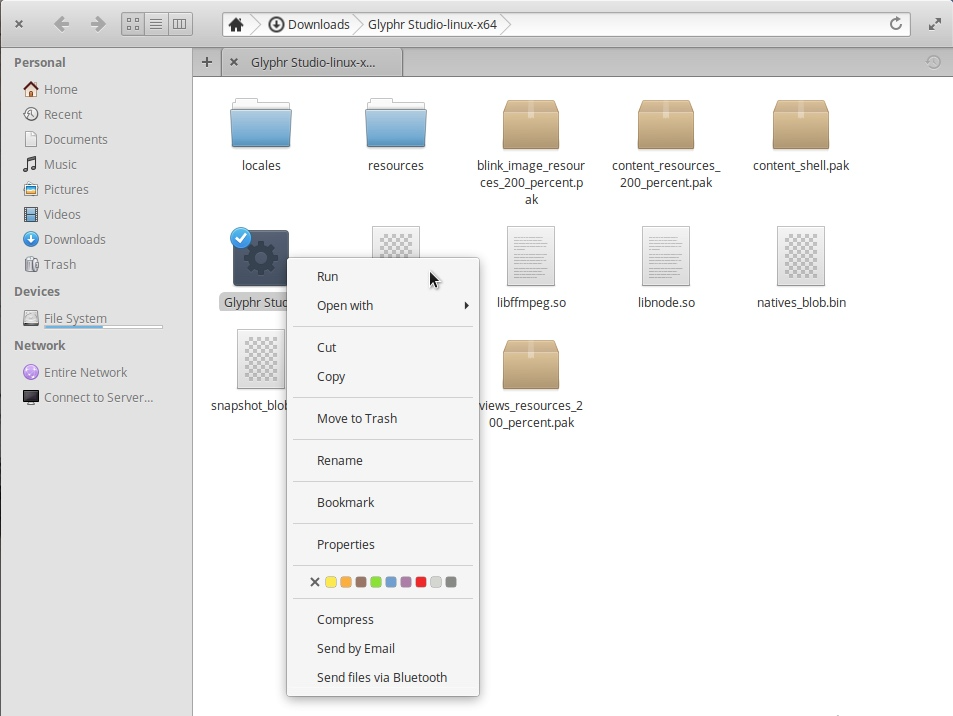
Après avoir lancé l'application, trois options vous seront proposées. La première consiste à créer un nouveau jeu de polices à partir de zéro ; la seconde consiste à lire un projet existant, qui peut être un fichier de projet Glyphr Studio, ou d'autres polices OpenType (otf) ou TrueType (ttf), ou même des polices SVG. La troisième consiste à lire l'un des deux exemples existants, puis à modifier et à créer sur l'exemple. Je vais choisir la première option et vous apprendre quelques concepts de conception simples.
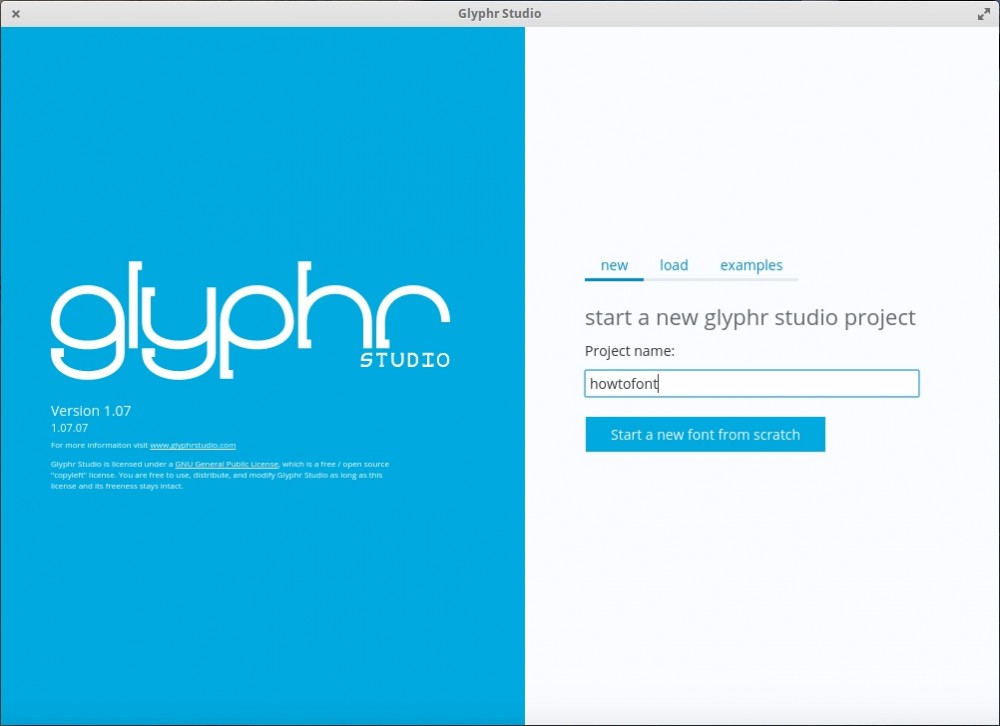
Après avoir accédé à l'interface d'édition, vous pouvez sélectionner des lettres dans le panneau sur le côté gauche de l'écran, puis concevoir dans la zone de dessin à droite. Je sélectionne l'icône de la lettre A et commence à la modifier.
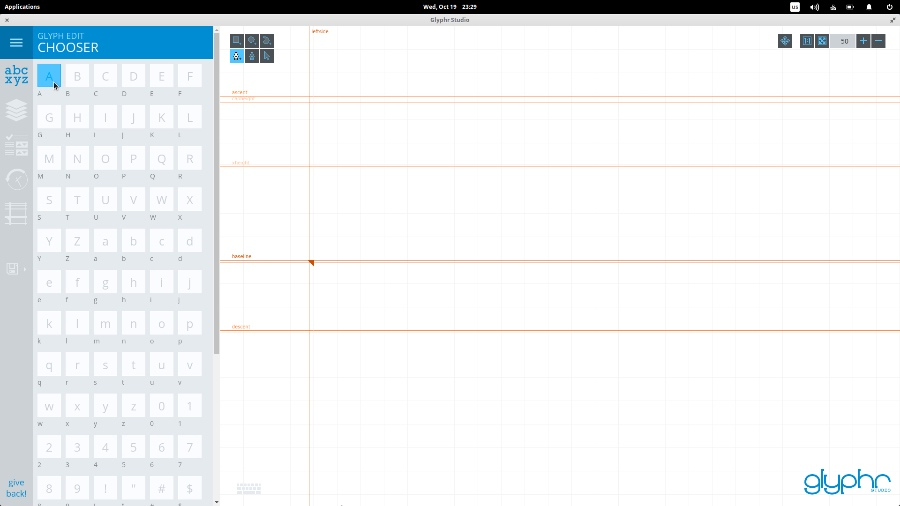
Pour concevoir quelque chose sur la planche à dessin, nous pouvons sélectionner l'outil "Forme" dans le coin supérieur gauche de la planche, comme un rectangle, une ellipse ou un chemin, ou nous pouvons utiliser l'édition du chemin du premier élément de la planche à dessin. deuxième rangée de l'outil outil. À l’aide de n’importe quel outil, commencez à placer des points de chemin sur le tableau pour créer la forme. Plus vous ajoutez de points, plus vous disposez d'options de forme pour les étapes suivantes.
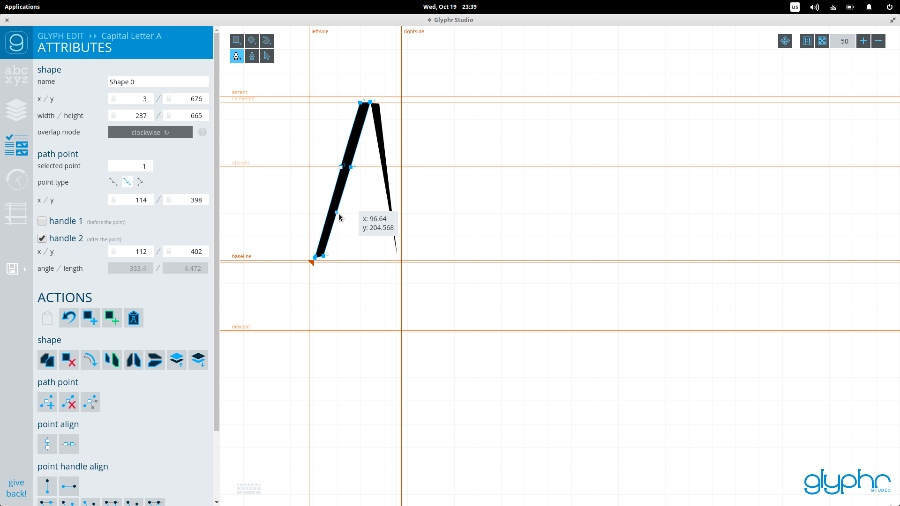
Vous pouvez obtenir différents chemins en déplaçant les points vers différentes positions. Vous pouvez utiliser l'outil d'édition de chemin sur le côté droit pour modifier le chemin. Cliquez sur la forme et les points modifiables apparaîtront. Vous pouvez ensuite faire glisser les points où vous le souhaitez.
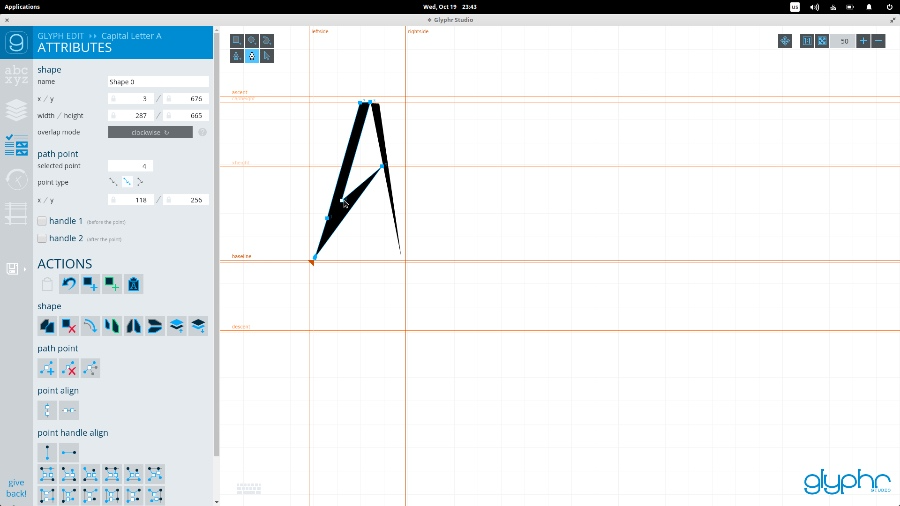
Enfin, les outils d'édition de formes vous permettent de sélectionner et de faire glisser des formes vers d'autres emplacements, de modifier leurs dimensions et de les faire pivoter.
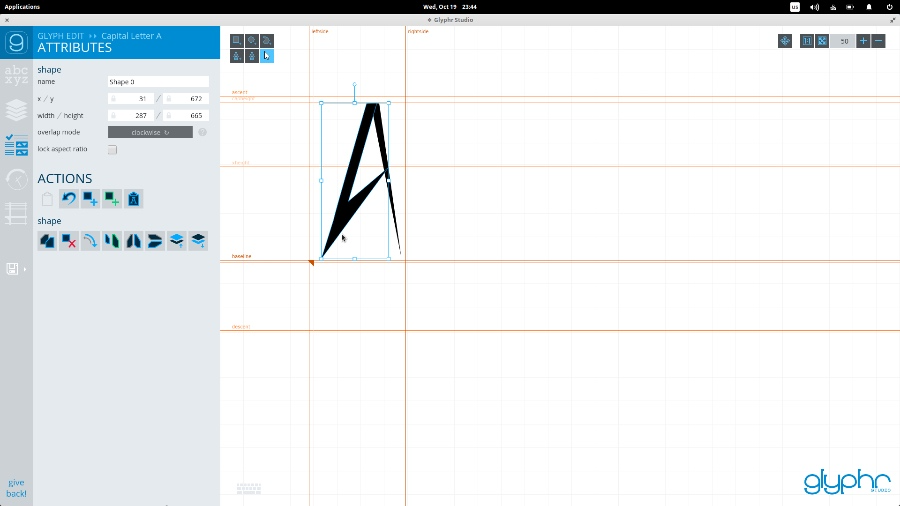
Un autre ensemble d'actions de conception utiles sont les opérations de copier-coller et de rotation fournies sur le panneau de gauche. Regardons un exemple. Disons que je crée la lettre B. Je souhaite refléter la partie supérieure que j'ai créée dans la partie inférieure pour maintenir un haut degré de cohérence dans la conception.
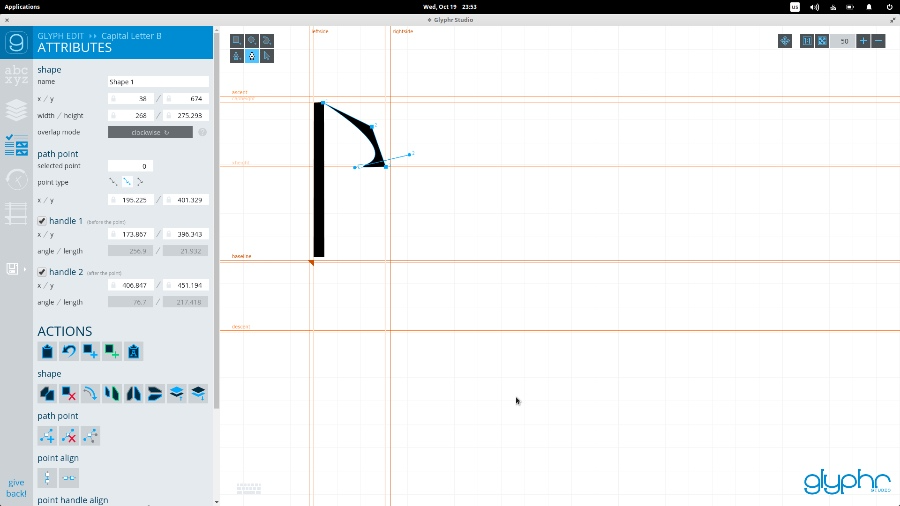
Maintenant, pour y parvenir, sélectionnez l'outil d'édition de forme, sélectionnez la partie que vous souhaitez refléter, cliquez sur l'opération de copie, puis cliquez sur la forme, faites glisser et déposez la forme collée à la position dont vous avez besoin et retournez-la horizontalement en fonction. selon vos besoins ou retournez-le verticalement.
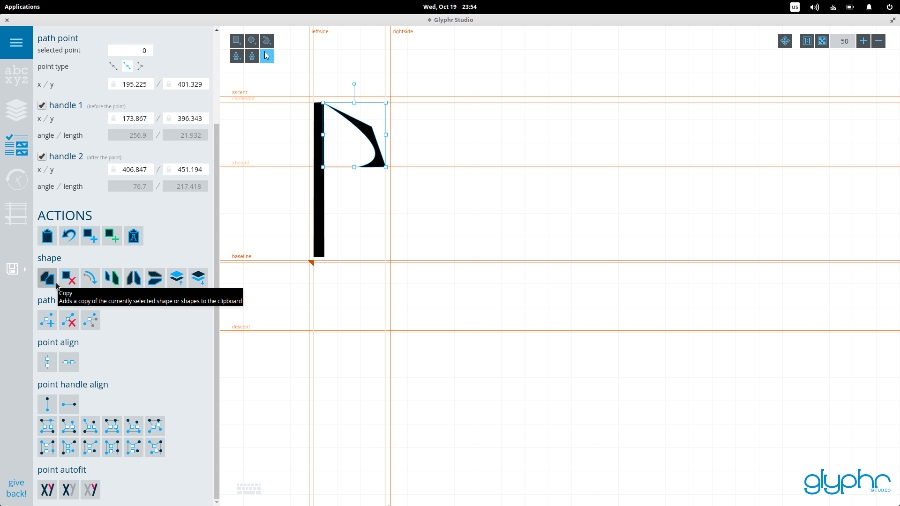
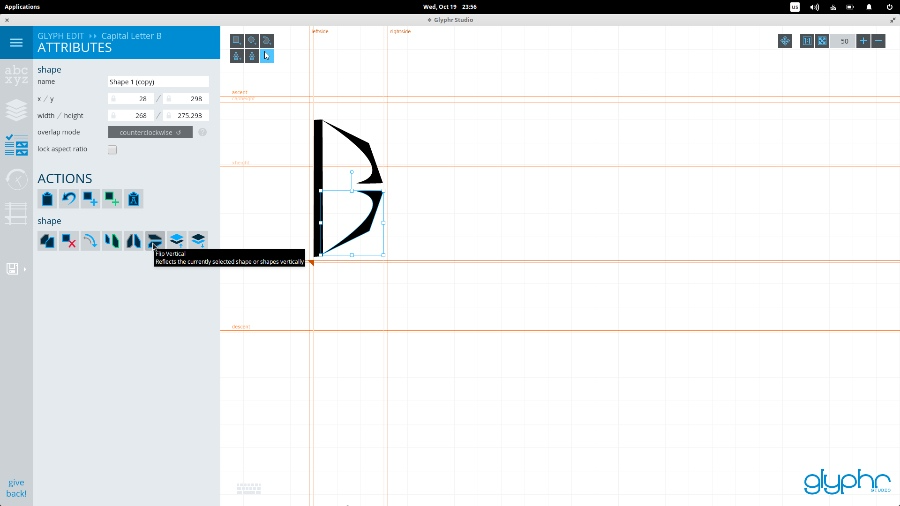
Cette application a tellement de choses à dire. Si vous souhaitez approfondir, vous pouvez en apprendre davantage sur l'édition numérique, le pliage et le guidage, etc. Cependant, les polices ne sont pas seulement la conception d'une seule police, vous devez également apprendre d'autres aspects de la conception des polices. Vous pouvez également définir l'espacement des mots entre les paires de caractères spéciaux, ajouter des traits d'union, des widgets et définir les paramètres généraux de police via la « Navigation » dans la barre de menu dans le coin supérieur gauche de l'application.
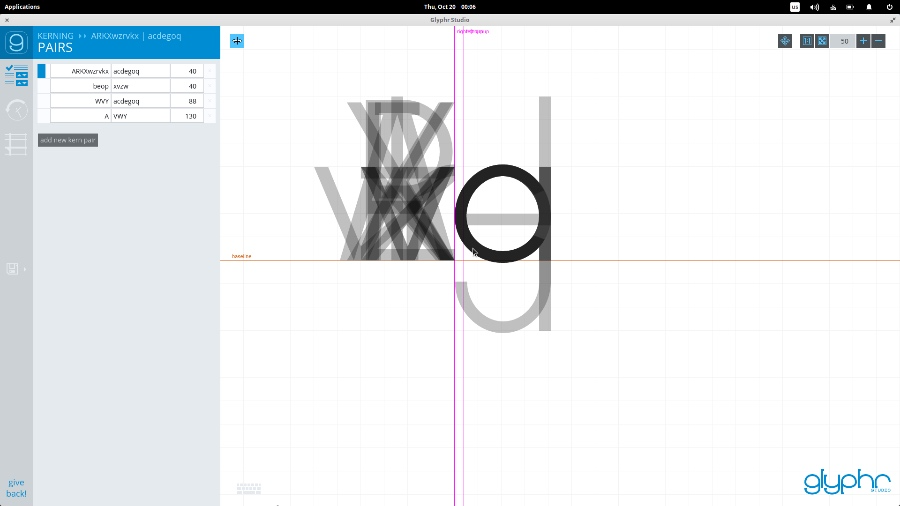
La meilleure chose est que vous pouvez utiliser "test drive" pour utiliser votre nouvelle police, ce qui vous aide à juger de la conception de la police, si l'espacement est correct et à essayer d'optimiser votre police.
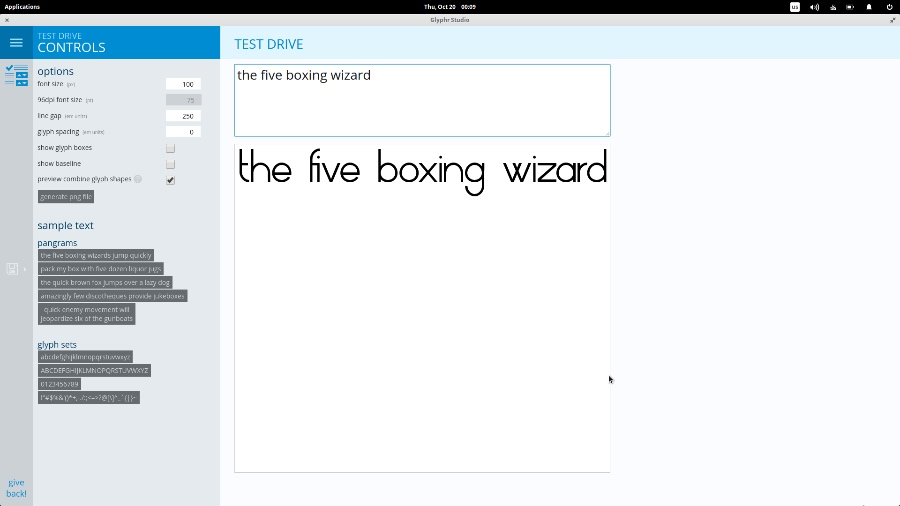
Après avoir terminé la conception et l'optimisation, nous pouvons également exporter des polices aux formats ttf et svg.
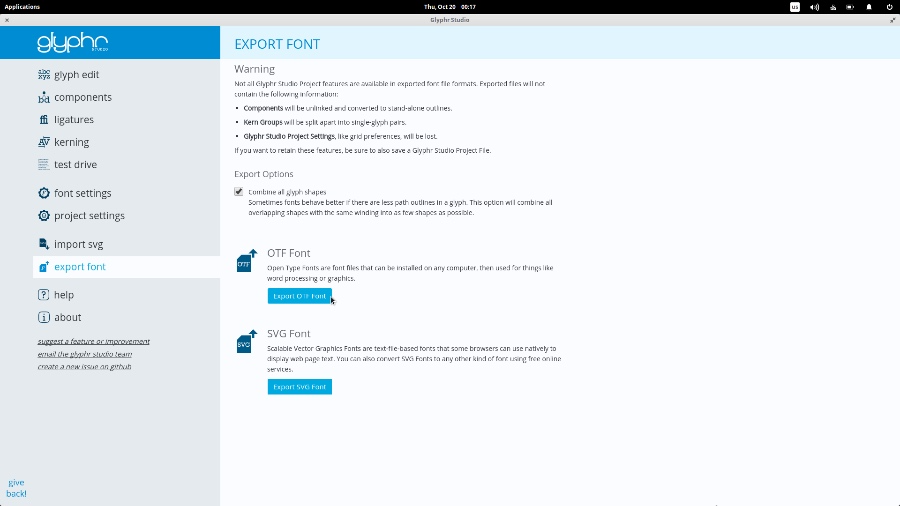
Pour ajouter une nouvelle police au système, ouvrez le navigateur de polices et cliquez sur le bouton "Installer". Si cela ne fonctionne pas, vous pouvez créer un nouveau dossier dans votre répertoire personnel appelé .fonts,并将字体复制进去。也可以使用 root 用户打开文件管理器,进入 /usr/share/fonts/opentype创建一个新的文件夹并粘贴字体文件到里面。然后打开终端,输入命令重建字体缓存:sudo fc-cache -f -v
Les nouvelles polices sont déjà visibles dans LibreOffice. Vous pouvez également utiliser d'autres applications de texte sur votre système telles que Gedit pour tester les nouvelles polices.
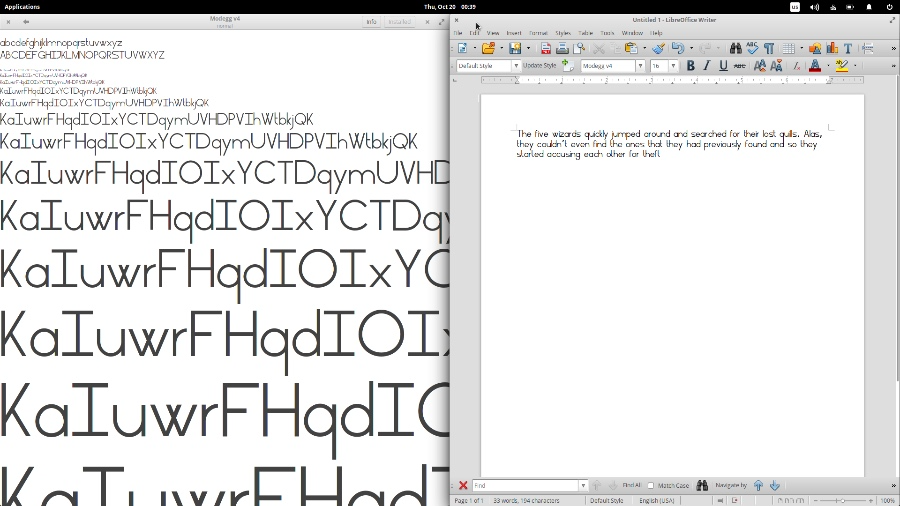
Ce qui précède est le contenu détaillé de. pour plus d'informations, suivez d'autres articles connexes sur le site Web de PHP en chinois!
Articles Liés
Voir plus- Explication détaillée de la programmation avancée des scripts shell
- Comment apprendre le système Linux
- Vais-je perdre le véritable Office si je réinstalle le système ?
- Comment vérifier la version du système d'exploitation sous Linux ?
- Comment filtrer et classer les journaux via les outils de ligne de commande Linux ?

